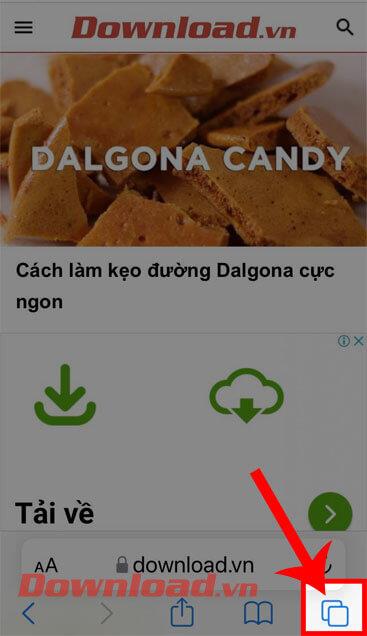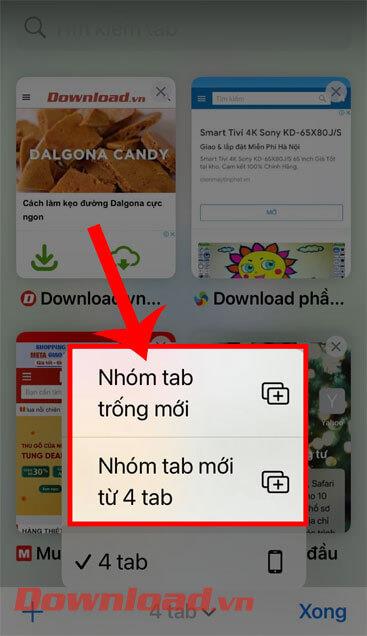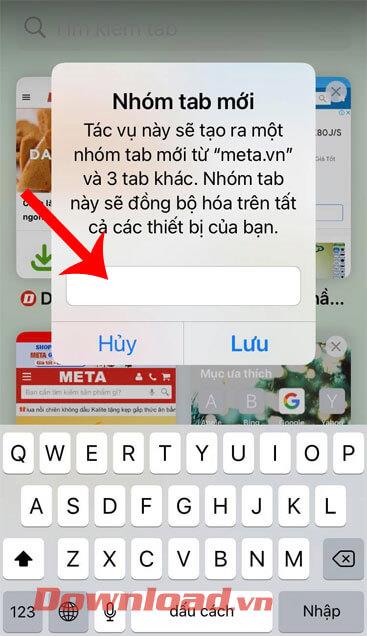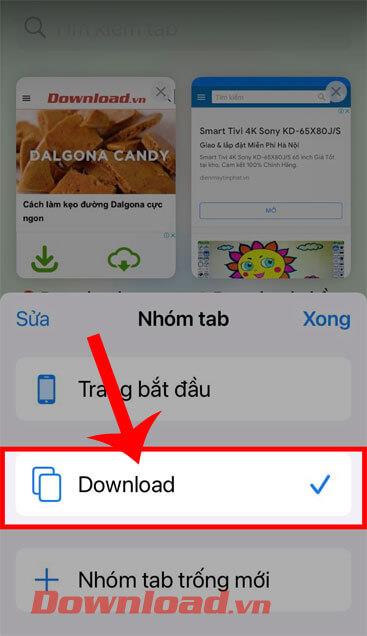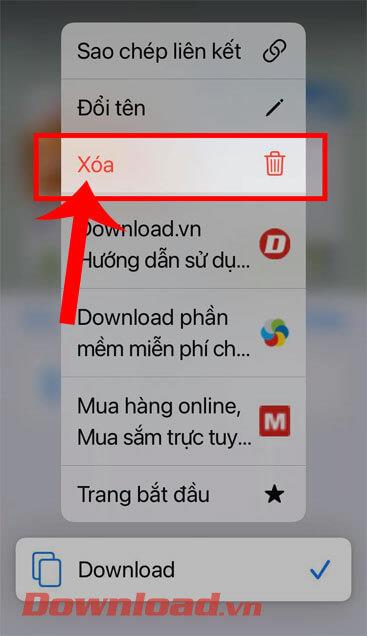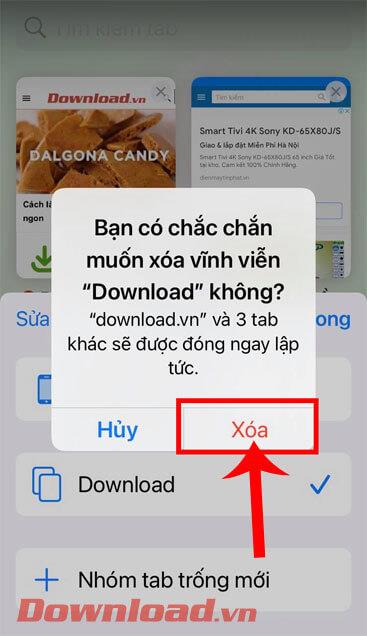Ob posodobitvi na različico iOS 15 je aplikacija brskalnika Safari uradno predstavila številne izjemno uporabne funkcije, ena od posebnih funkcij v aplikaciji so skupine zavihkov . S to funkcijo lahko uporabniki preprosto shranijo in skupaj upravljajo povezane iskalne zavihke. Ne le to, skupine zavihkov bodo sinhronizirane tudi z vsemi napravami Apple, povezanimi z vašim računom.
Če želite združiti vse iskalne strani v brskalniku Safari, pa ne veste, kako? Danes bo Download.vn predstavil članek o tem, kako ustvariti skupino zavihkov Safari v sistemu iOS 15. Oglejte si ga.
Navodila za ustvarjanje skupin zavihkov Safari v sistemu iOS 15
1. korak: Najprej moramo za to odpreti brskalnik Safari v telefonu.
2. korak: V glavnem vmesniku brskalnika Safari kliknite ikono zavihka v spodnjem desnem kotu zaslona.
3. korak: Nato pritisnite in pridržite številko zavihka na sredini menijske vrstice na dnu zaslona.
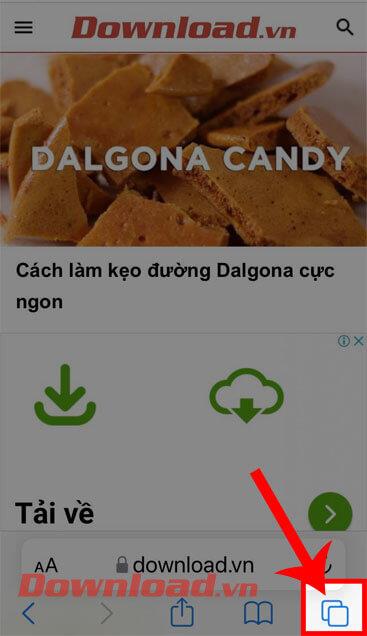

4. korak: Na tej točki se dotaknite Nova skupina praznih zavihkov ali Nova skupina zavihkov iz ... zavihka.
5. korak: Na zaslonu se prikaže okno Nova skupina zavihkov , poimenujte svoje nove skupine zavihkov in kliknite gumb Shrani.
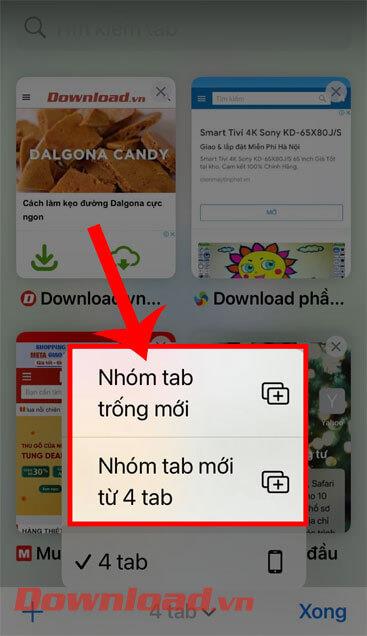
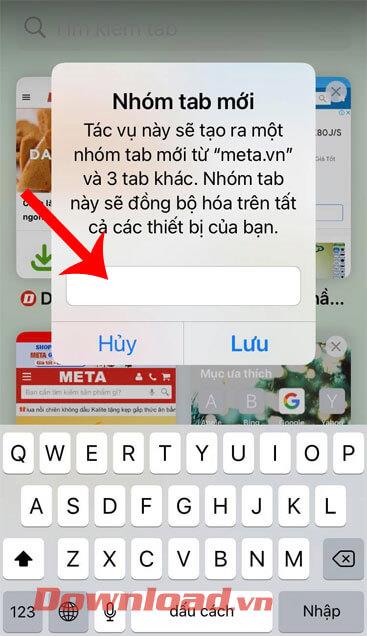
6. korak: Če po uspehu želite izbrisati zavihek Skupine, se v oknu skupine zavihkov v brskalniku Safari dotaknite in pridržite ime zavihka Skupine, ki ste ga ustvarili.
7. korak: Nato kliknite Izbriši .
8. korak: V tem času se na zaslonu prikaže okno z obvestilom " Ali ste prepričani, da ga želite trajno izbrisati?" «, nato pritisnite gumb Izbriši . Vaša skupina zavihkov bo v Safariju takoj izbrisana.
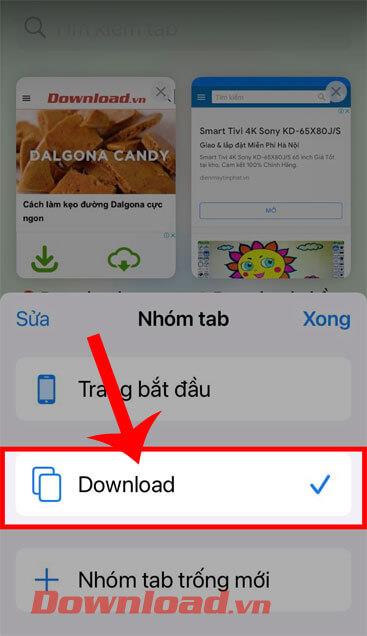
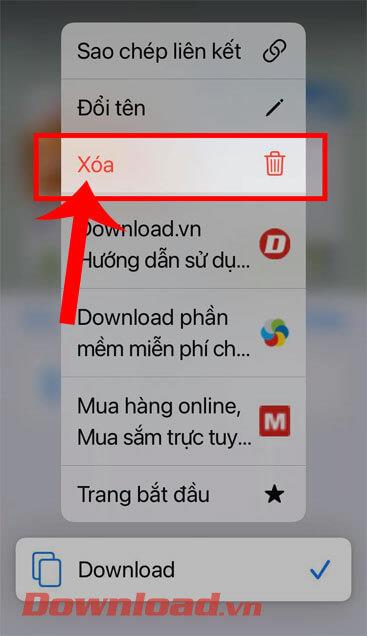
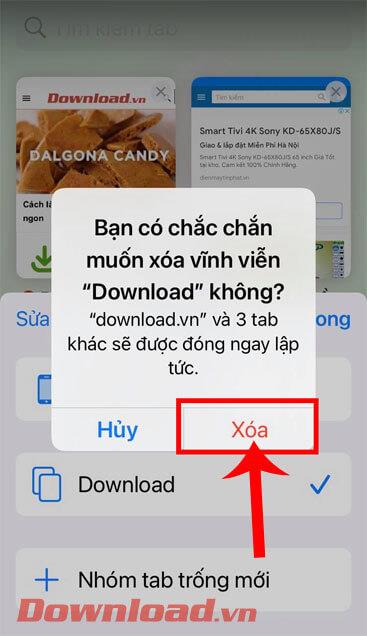
Video vadnica o ustvarjanju skupin Safari Tab v sistemu iOS 15
Poleg tega lahko sledite tudi nekaterim drugim člankom o nasvetih za iPhone, kot so:
Želim vam uspeh!